Risiken importieren
Wenn Sie Risiken importieren möchten, öffnen Sie in der Risikoübersicht die Drop-down-Liste Individuelle Risiken und wählen Sie den Eintrag Risiken importieren.
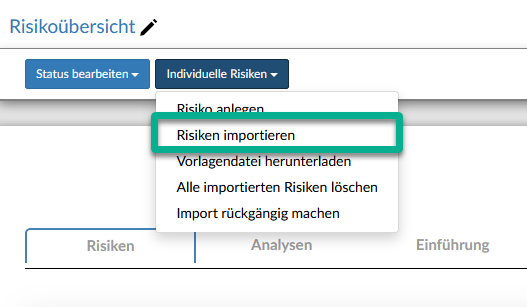
Danach können Sie Risiken in drei einfachen Schritten importieren:
-
Laden Sie die hinterlegte Vorlagendatei über die Schaltfläche Herunterladen herunter.
-
Öffnen Sie die heruntergeladene Datei und befüllen Sie sie anhand der vorgegebenen Struktur (Erklärungen zur Struktur sind innerhalb der Vorlagendatei hinterlegt.)
 Hinweise:
Hinweise:
Hinweis:
Es wird empfohlen, vor der Bearbeitung der Vorlagendatei eine Sicherungskopie der Datei zu erstellen und einen sprechenden Namen zu vergeben. Bitte stellen Sie außerdem sicher, die heruntergeladene Datei in Microsoft Excel zu bearbeiten, da die Spaltenstruktur der Datei nur in Excel korrekt dargestellt werden kann.Hinweis:
Bitte beachten Sie, dass für den Import von Risiken Google Chrome als Browser vorausgesetzt wird. -
Laden Sie die ausgefüllte Datei über die Schaltfläche Hochladen hoch.
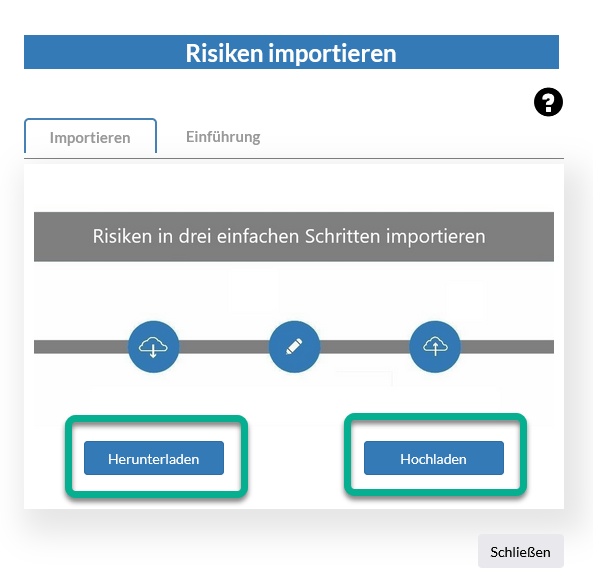
Risikoimport rückgängig machen
Sie können den Import der Risiken, die während der aktuellen SWS.pro® Engagement-Session importiert wurden, rückgängig machen, indem Sie in der Risikoübersicht aus der Drop-down-Liste Individuelle Risiken den Eintrag Import rückgängig machen wählen.
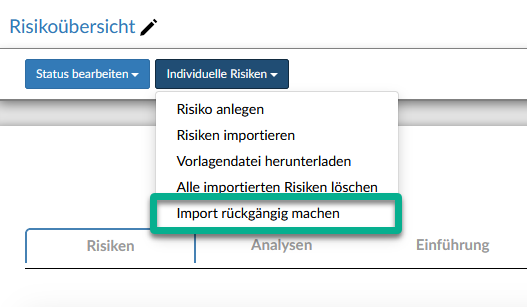
Hinweis:
Bitte beachten Sie, dass eine SWS.pro® Engagement-Session beendet wird, sobald Sie die Registerkarte des Browsers, in der das SWS.pro® Engagement geöffnet ist, schließen oder sich von Caseware Cloud abmelden.
Alle Risiken, die Sie nicht während der aktuellen SWS.pro® Engagement-Session angelegt haben, können nur über die Funktion Alle importierten Risiken löschen entfernt werden (siehe nächster Abschnitt).
Alle importierten Risiken löschen
Wenn Sie importierte Risiken entfernen möchten, die Sie außerhalb der aktuellen SWS.pro® Engagement-Session angelegt haben, wählen Sie in der Risikoübersicht aus der Drop-down-Liste Individuelle Risiken den Eintrag Alle importierten Risiken löschen.
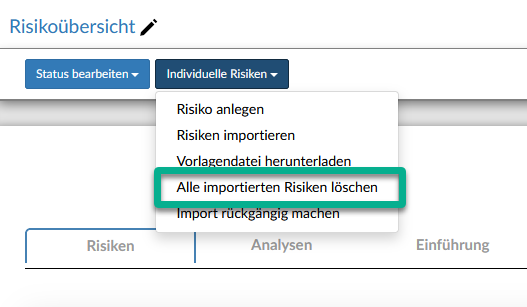
Hinweis:
Damit werden alle Risiken gelöscht, die Sie jemals importiert haben. Wenn Sie nur den Import der Risiken in der aktuellen SWS.pro® Engagement-Session rückgängig machen möchten, lesen Sie bitte den Abschnitt Risikoimport rückgängig machen.